
မည်သည့်သုံးစွဲသူမဆို၏ကွန်ပျူတာပေါ်တွင်လူကြိုက်အများဆုံးနှင့်မကြာခဏအသုံးပြုသောပရိုဂရမ်သည် browser ကိုဖြစ်နိုင်သည်။ ထို့ကြောင့်၎င်းအလုပ်၏ပြinနာများပေါ်ပေါက်လာပါကနှစ်ဆမနှစ်မြို့ဖွယ်ဖြစ်သည်။ ဒါကြောင့်လုံးဝရှင်းရှင်းလင်းလင်းမသိတဲ့အကြောင်းပြချက်များအတွက်, Yandex.Browser မှာအသံပျောက်ကွယ်သွားနိုင်ပါတယ်။ ဒါပေမယ့်စိတ်ဓာတ်မကျပါနဲ့၊ ဘာလို့လဲဆိုတော့ဒီနေ့ကျွန်တော်တို့ဘယ်လိုပြန်လုပ်ရမယ်ဆိုတာမင်းတို့ကိုပြောပြလိမ့်မယ်။
ထပ်မံကြည့်ရှုပါ - ဗီဒီယိုသည် Yandex.Browser တွင်နှေးကွေးလျှင်ဘာလုပ်ရမလဲ
Yandex Browser တွင်အသံပြန်လည်ရယူခြင်း
အကြောင်းပြချက်များစွာကြောင့်ဝက်ဘ်ဘရောက်ဇာတွင်အသံမရှိနိုင်သော်လည်း၎င်းတို့တစ်ခုစီတွင်“ တရားခံ” ရှိသည် - ၎င်းသည် Yandex.Browser ကိုယ်တိုင်သို့မဟုတ်၎င်းင်း၏လည်ပတ်မှုအတွက်လိုအပ်သောဆော့ (ဖ်) ဝဲ (သို့) လည်ပတ်မှုစနစ်ကိုယ်တိုင်သို့မဟုတ်ယင်းတွင်ပါ ၀ င်သောပစ္စည်းကိရိယာများရှိသည်။ ကျွန်ုပ်တို့တစ်ခုချင်းစီကိုအသေးစိတ်စဉ်းစားပြီး ပို၍ အရေးကြီးသည်မှာပြproblemနာအတွက်ထိရောက်သောဖြေရှင်းနည်းများကိုတင်ပြသည်။
သို့သော်၊ အောက်ဖော်ပြပါအကြံပြုချက်များကိုမလုပ်ဆောင်မီ၊ သင်နားထောင်လိုသောအသံသို့မဟုတ်ဗီဒီယိုကြည့်ရှုသည့်စာမျက်နှာရှိအသံအတိုးအကျယ်ကိုသင်ပိတ်ထားခြင်းရှိမရှိစစ်ဆေးပါ။ ထို့အပြင်သူသည်ကစားသမားကိုယ်တိုင်သာမကဘဲတက်ဘ်ကိုလည်းဂရုပြုသင့်သည်၊ အကြောင်းမှာအသံကိုသူမအတွက်အထူးပိတ်ထားနိုင်သောကြောင့်ဖြစ်သည်။
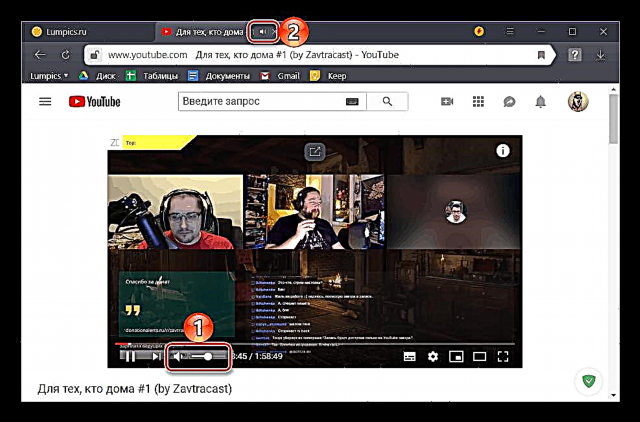
မှတ်စု ဝဘ်ဘရောက်ဇာတွင်သာမကအသံလည်ပတ်မှုစနစ်တစ်ခုလုံးတွင်အသံမရှိပါက၎င်း၏လုပ်ဆောင်နိုင်စွမ်းကိုပြန်လည်ရယူရန်နောက်ဆောင်းပါးကိုကြည့်ပါ။
ဆက်ဖတ်ရန်။ Windows တွင်အသံပျောက်ဆုံးလျှင်ဘာလုပ်ရမလဲ
အကြောင်းပြချက် ၁ - ဆော့ဗ်ဝဲကိုပိတ်ပစ်ခြင်း
သင်သိသည့်အတိုင်း Windows တွင် operating system တစ်ခုလုံး၏ volume သာမက၎င်း၏အစိတ်အပိုင်းတစ်ခုစီကိုပါထိန်းချုပ်နိုင်သည်။ Yandex.Browser တွင်ဤ application အတွက်ပိတ်ထားခြင်းသို့မဟုတ်အနိမ့်ဆုံးတန်ဖိုးသတ်မှတ်ထားခြင်းကြောင့်သာအသံမရှိပါ။ ဤအရာကိုအောက်ပါအတိုင်းစစ်ဆေးနိုင်သည်။
- cursor ကို volume control icon ပေါ်တွင်ထားပြီးလျှင်၎င်းပေါ်တွင် right-click နှိပ်၍ menu ပေါ်ရှိ item ကိုရွေးချယ်ပါ "အသံအတိုးအကျယ်ရောစပ်ပါ".
- အသံနှင့်ဗီဒီယိုကိုအသံဖြင့်အသံဖြင့်ဗီဒီယိုကိုဖွင့်ပြီး Yandex ဝက်ဘ်ဘရောက်ဇာတွင်ရောရောနှောပါကိုကြည့်ပါ။ Browser အတွက် signal level regulator ဘယ်အဆင့်အထိရောက်နေပြီဆိုတာသတိပြုပါ။ အကယ်၍ ၎င်းသည် "လိမ်" ပြီးသုညသို့အနိမ့်ဆုံးဖြစ်လျှင်၎င်းကိုလက်ခံနိုင်သောအဆင့်သို့မြှင့်ပါ။

အောက်တွင်ဖော်ပြထားသောအိုင်ကွန်ကိုဖြတ်ပြီးလျှင်၎င်းအသံသည်အသံတိတ်သွားသည်။ ဘယ်ဘက်ခလုတ်နှင့်ဤအိုင်ကွန်ကိုအသေးအဖွဲနှိပ်ခြင်းဖြင့်၎င်းကိုသင်လုပ်နိုင်သည်။ - အသံမရှိခြင်း၏အကြောင်းရင်းသည်၎င်း၏ရုပ်ပိုင်းဆိုင်ရာအသံတိတ်ဖြစ်ခြင်းကြောင့်ပြtheနာကိုဖြေရှင်းနိုင်လိမ့်မည်။ မဟုတ်ရင်၊ အကယ်၍ ရောနှောစက်တွင်အစကသုညသို့မဟုတ်အနည်းဆုံးထက်အခြားအသံပမာဏရှိပါကဆောင်းပါး၏နောက်အပိုင်းကိုကျော်သွားပါ။
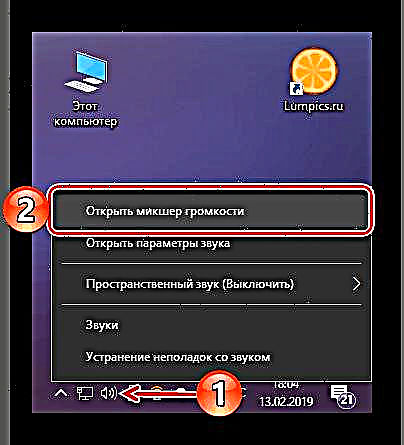


အကြောင်းပြချက် ၂ - အသံဆိုင်ရာစက်ကိရိယာပြProbleနာများ
Yandex.Browser တွင်အသံမလုံလောက်ခြင်းကအသံဆိုင်ရာပစ္စည်းကိရိယာများ (သို့) ၄ င်း၏လုပ်ငန်းလည်ပတ်မှုအတွက်တာဝန်ရှိသည့်ဆော့ဗ်ဝဲ၏မမှန်ကန်ကြောင်းကြောင့်လည်းဖြစ်နိုင်သည်။ ဤကိစ္စတွင်ဖြေရှင်းနည်းသည်ရိုးရိုးလေးဖြစ်သည် - ပထမ ဦး စွာအသံကားမောင်းသူကိုမွမ်းမံရန်လိုအပ်သည်၊ ထို့နောက်၎င်းသည်မကူညီပါက၎င်းကိုပြန်လည်ထည့်သွင်း။ ပြန်လှည့်ရန်လိုအပ်သည်။ ဤအရာသည်သီးခြားဆောင်းပါးတစ်ခုတွင်မည်သို့လုပ်ဆောင်သည်ကိုအောက်တွင်ဖော်ပြထားသောလင့်ခ်ကိုဖော်ပြထားသည်။
အသေးစိတ်:
အသံကရိယာများ၏ပြန်လည်ထူထောင်ရေး
(“ နည်းလမ်း ၂” နှင့်“ နည်းလမ်း ၄” ကိုကြည့်ပါ)
အကြောင်းပြချက် ၃ - Adobe Flash Player
Web browsers developer အများစုသည် Flash နည်းပညာအသုံးပြုမှုကိုစွန့်လွှတ်ခဲ့ကြပြီးမကြာမီတွင် Yandex တွင်ပြုလုပ်ရန်စီစဉ်ထားသော်လည်း Adobe web player ကိုအသုံးပြုနေဆဲဖြစ်သည်။ သူစဉ်းစားနေသည့်ပြofနာ၏တရားခံဖြစ်နိုင်သည်သူဖြစ်သော်လည်းဤကိစ္စတွင်ဖြေရှင်းနည်းမှာအတော်လေးရိုးရှင်းပါသည်။ ပထမ ဦး စွာ Adobe Flash ၏နောက်ဆုံးဗားရှင်းကိုသင်၏ကွန်ပျူတာပေါ်တွင်တပ်ဆင်ပြီးသေချာအောင်လုပ်ရန်လိုအပ်သည်။ အကယ်၍ ကစားသမားသည်သက်ဆိုင်ပါက၎င်းကိုပြန်လည်ထည့်သွင်းရန်လိုအပ်သည်။ အောက်ပါပစ္စည်းများသည်သင့်အားဤအရာအားလုံးကိုလုပ်ဆောင်ရန်ကူညီလိမ့်မည် (ကျွန်ုပ်တို့အဆိုပြုထားသည့်အတိုင်းဖြစ်သည်)
အသေးစိတ်:
Adobe Flash Player ကိုမွမ်းမံနည်း
Flash Player ကိုလုံးဝဖယ်ရှားပစ်ရန်
Adobe Flash ကိုကွန်ပျူတာပေါ်တွင် install လုပ်ပါ
အကြောင်းပြချက် 4: ဗိုင်းရပ်စ်ကူးစက်မှု
အန္တရာယ်ရှိသောဆော့ (ဖ်) ဝဲသည် operating system ကိုထိုးဖောက်ခြင်းဖြင့်၎င်း၏အစိတ်အပိုင်းများလည်ပတ်ရာတွင်ပြproblemsနာများစွာကိုဖြစ်စေနိုင်သည်။ ဗိုင်းရပ်စ်အများစုသည်အင်တာနက်မှလာပြီးဝက် (ဘ်) ဘရောက်ဇာများ၌ကပ်ပါးကောင်ဟုယူဆသောကြောင့်၎င်းတို့သည် Yandex.Browser တွင်အသံပျောက်ဆုံးရသည့်အကြောင်းရင်းဖြစ်နိုင်သည်။ ၎င်းသည်ဟုတ်မဟုတ်ကိုနားလည်ရန် Windows ၏ပြည့်စုံသောစကင်ဖတ်စစ်ဆေးမှုတစ်ခုပြုလုပ်ရန်လိုအပ်ပြီးပိုးမွှားများကိုတွေ့ရှိပါက၎င်းတို့ကိုဖယ်ရှားရန်သေချာစေပါ။ ထိုသို့ပြုလုပ်ရန်ကျွန်ုပ်တို့၏ဝက်ဘ်ဆိုက်ရှိအင်္ဂါရပ်ဆောင်းပါးများမှအကြံပြုချက်များကိုအသုံးပြုပါ။
အသေးစိတ်:
သင့်ကွန်ပျူတာကိုဗိုင်းရပ်စ်စစ်ဆေးပါ
ဝဘ်ဘရောက်ဇာတွင်ဗိုင်းရပ်စ်များကိုဖယ်ရှားခြင်း
သင့်ရဲ့ကွန်ပျူတာကိုဗိုင်းရပ်စ်ကူးစက်မှုမှကာကွယ်နည်း
Restore နှင့် / သို့မဟုတ် browser ကိုပြန်လည်ထည့်သွင်းပါ
အလားတူစွာပင်၊ အထက်တွင်ဆွေးနွေးထားသောကျွန်ုပ်တို့၏လက်ရှိပြproblemနာကိုဖြေရှင်းရန်ရွေးချယ်စရာများမဖြစ်နိုင်ပါ၊ မဖြစ်နိုင်ပါ၊ ကျွန်ုပ်တို့ Yandex.Browser ကိုပြန်လည်ထည့်သွင်းရန်သို့မဟုတ်ပြန်လည်ထည့်သွင်းရန်အကြံပြုပါသည်၊ ဆိုလိုသည်မှာ၎င်းကို ဦး စွာပြန်လည်ထည့်သွင်းပါ။ ထို့နောက်၎င်းသည်မအထောက်အကူဖြစ်ပါကလက်ရှိဗားရှင်းကိုလုံးဝဖယ်ရှား။ တပ်ဆင်ပါ။ ။ ပရိုဂရမ်တွင်ထပ်တူပြုခြင်းလုပ်ဆောင်မှုကိုဖွင့်ထားပါကကိုယ်ရေးကိုယ်တာအချက်အလက်များ၏လုံခြုံမှုကိုစိတ်ပူစရာမလိုပါ၊ သို့သော်၎င်းမရှိလျှင်ပင်သင်သည်ထိုကဲ့သို့သောအရေးကြီးသည့်အချက်အလက်များကိုသိမ်းဆည်းနိုင်သည်။ သင်လိုအပ်သည်မှာအောက်ဖော်ပြပါလင့်များမှတင်ပြထားသောပစ္စည်းများနှင့်ရင်းနှီးကျွမ်းဝင်စေရန်နှင့်၎င်းတို့တွင်ပါရှိသောအကြံပြုချက်များကိုလိုက်နာရန်ဖြစ်သည်။ သင်ဤအရာကိုပြုလုပ်သည်နှင့်တစ်ပြိုင်နက်သင်၏ဝဘ်ဘရောက်ဇာတွင် Yandex သည်အသံပြန်လည်ထွက်ပေါ်လာလိမ့်မည်။
အသေးစိတ်:
Yandex.Browser ကိုပြန်ထားပါ
Yandex မှ browser ကိုအပြီးသတ်ဖယ်ရှားပစ်
Yandex Web Browser ကိုကွန်ပျူတာပေါ်တွင်တပ်ဆင်ခြင်း
Yandex.Browser ကို bookmarks များဖြင့်ပြန်လည်တပ်ဆင်ပါ
နိဂုံး
Yandex.Browser မှာအသံမထွက်နိုင်တဲ့အကြောင်းပြချက်အတော်များများရှိပေမယ့်အတွေ့အကြုံမရှိတဲ့အသုံးပြုသူတစ်ယောက်အတွက်တောင်မှရှာဖွေဖော်ထုတ်ရန်နှင့်ဖယ်ထုတ်ပစ်ရန်မလွယ်ကူပါ။ အလားတူပြproblemနာကိုအခြားဝဘ်ဘရောက်ဇာများတွင်တွေ့နိုင်ပြီးဤကိစ္စတွင်ကျွန်ုပ်တို့တွင်သီးခြားဆောင်းပါးတစ်ပုဒ်ရှိသည်။
ကြည့်ရှုပါ - ဘရောင်ဇာမှအသံပျောက်လျှင်ဘာလုပ်ရမလဲ












